Penjumlahan di Excel menjadi salah satu fungsi dasar yang wajib dikuasai oleh siapa pun yang bekerja dengan data angka. Kemampuan ini menjadi fondasi dalam mengelola laporan keuangan, menganalisis penjualan, hingga membuat tabel inventaris yang efisien.
Kesalahan Saat Menjumlahkan Data di Excel
Banyak pengguna pemula merasa frustrasi saat hasil penjumlahan di Excel tidak sesuai. Salah satu penyebabnya tentu kesalahan dalam memilih rentang data atau formula yang kurang tepat. Ada pula yang masih menambahkan angka satu per satu secara manual, padahal Excel sudah menyediakan berbagai rumus otomatis seperti SUM, AutoSum, dan penjumlahan bersyarat.
Masalah ini bisa diibaratkan seperti menghitung koin satu per satu padahal sudah tersedia mesin penghitung secara otomatis. Dengan memahami cara kerja penjumlahan di Excel, proses kerja bisa lebih cepat, akurat, dan minim kesalahan.
Cara Dasar Penjumlahan dengan Rumus SUM
Rumus SUM adalah metode paling umum untuk menjumlahkan angka di Excel. Ini bisa digunakan untuk menjumlahkan dua angka, satu kolom penuh, atau sel tertentu yang tidak berurutan.
Contoh penggunaan dasar:
=SUM(A1:A5)
Rumus di atas akan menjumlahkan isi sel dari A1 hingga A5. Ini sangat berguna ketika Anda bekerja dengan data keuangan, jumlah stok barang, atau nilai siswa.
Penjumlahan Beberapa Sel Tidak Berurutan
Anda juga bisa menjumlahkan sel yang tidak berdekatan dengan cara seperti berikut:
=SUM(A1, A3, B2)
Rumus ini akan menambahkan isi sel A1, A3, dan B2 secara bersamaan.
Menggunakan AutoSum untuk Penjumlahan Instan
Bagi pengguna pemula, maka fitur AutoSum di Excel sangat membantu karena dapat menghasilkan rumus penjumlahan secara otomatis.
Langkah-langkahnya:
-
Klik pada sel kosong di bawah atau di samping data yang ingin dijumlahkan.
-
Pilih tab Home > klik ikon AutoSum (∑).
-
Excel akan menyorot rentang data secara otomatis.
-
Tekan Enter.
Fitur ini seperti memiliki asisten pribadi yang tahu bagian mana saja yang ingin dijumlahkan, membuat proses lebih cepat dan bebas dari kesalahan ketik.
Baca Juga: Jasa Backlink, Investasi Penting untuk Kesuksesan Website Anda
Penjumlahan Otomatis Berdasarkan Kriteria dengan SUMIF
Dalam beberapa kasus, Anda hanya ingin menjumlahkan data berdasarkan syarat tertentu saja. Misalnya, total penjualan dari kota “Jakarta” saja. Di sinilah fungsi SUMIF berperan.
Contoh:
=SUMIF(A2:A10, "Jakarta", B2:B10)
Rumus ini akan menjumlahkan nilai dari kolom B apabila kolom A berisi “Jakarta”. Ini sangat berguna untuk laporan yang melibatkan kategori, status, atau label seperti nama kota, departemen, atau produk.
Memahami Struktur Argumen SUMIF
-
Range: Tempat syarat akan dicari (misalnya kolom kota).
-
Criteria: Syaratnya (contoh: “Jakarta”).
-
Sum_range: Kolom tempat nilai yang akan dijumlahkan.
Contoh Kasus: Menjumlahkan Gaji Karyawan Berdasarkan Divisi
Bayangkan Anda memiliki data karyawan dengan divisi dan gaji masing-masing. Lalu Anda ingin menjumlahkan total gaji hanya untuk divisi “Marketing”. Berikut rumus yang bisa digunakan:
=SUMIF(C2:C20, "Marketing", D2:D20)
Kolom C berisi nama divisi, dan kolom D berisi jumlah gaji. Hasilnya akan menunjukkan total gaji untuk seluruh staf di divisi Marketing.
Tips Penjumlahan Cepat Tanpa Rumus
Terkadang Anda hanya butuh melihat total sementara tanpa menulis formula. Excel menyediakan fitur Status Bar di bagian bawah jendela, yang akan otomatis menampilkan jumlah saat Anda memilih beberapa sel angka.
Langkahnya:
-
Blok sel angka yang ingin dijumlahkan.
-
Lihat di pojok kanan bawah Excel, akan muncul total otomatis (SUM).
-
Klik kanan pada Status Bar untuk mengubah tampilan (misalnya Average, Count, Max).
Fitur ini sangat praktis untuk melakukan pemeriksaan cepat tanpa perlu memasukkan rumus apa pun.
Kombinasi Penjumlahan dan Fungsi Lain
Penjumlahan di Excel tidak berdiri sendiri. Anda bisa menggabungkannya dengan fungsi lain seperti IF, ROUND, atau TEXT.
Contoh:
=ROUND(SUM(B2:B10), 0)
Rumus ini akan menjumlahkan angka dari B2 sampa B10, lalu membulatkan hasilnya ke angka bulat terdekat.
Dengan kombinasi seperti ini, Anda bisa menyusun formula yang kompleks namun tetap efisien, sesuai kebutuhan pengolahan data Anda.
Dengan memahami berbagai cara penjumlahan di Excel—baik menggunakan rumus dasar, fitur AutoSum, hingga formula bersyarat—Anda akan lebih percaya diri dalam mengolah data. Mulailah dari fungsi sederhana, lalu eksplorasi fitur lanjutan untuk mendapatkan hasil kerja yang rapi, akurat, dan profesional seperti penjelasan dari repository.stikeshb.ac.id.
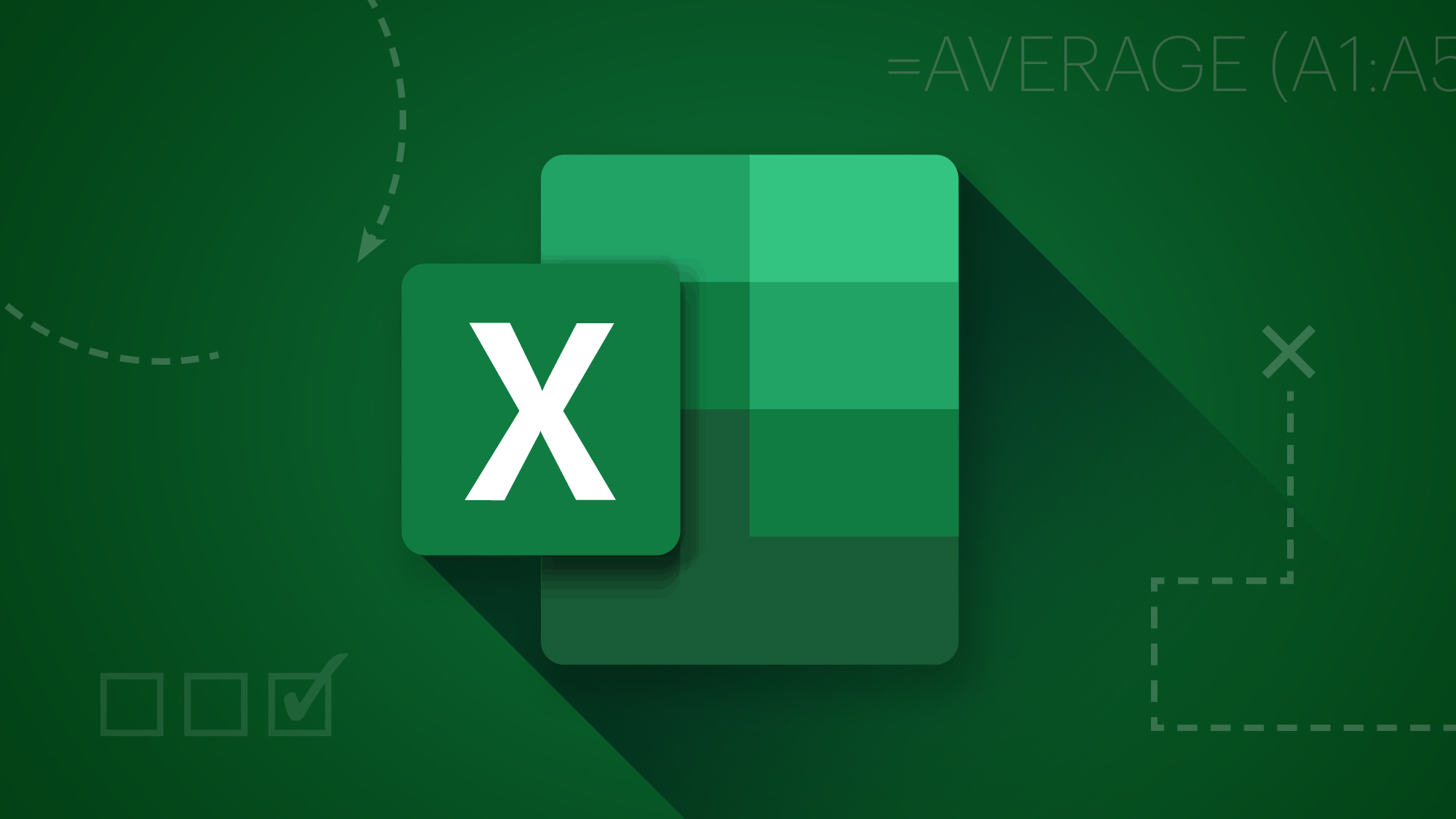
Leave a Reply